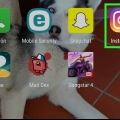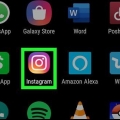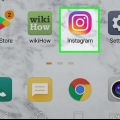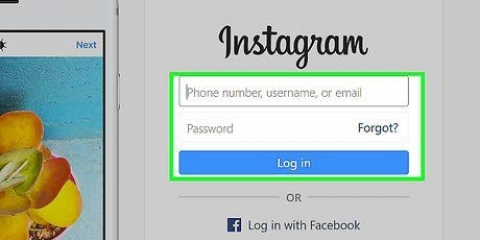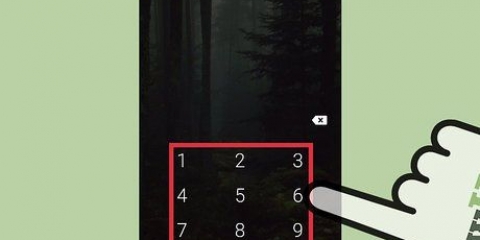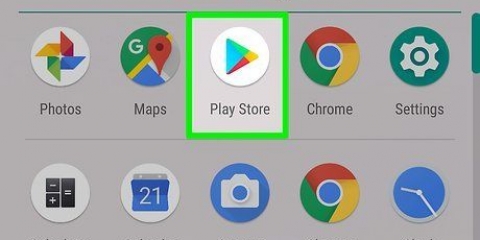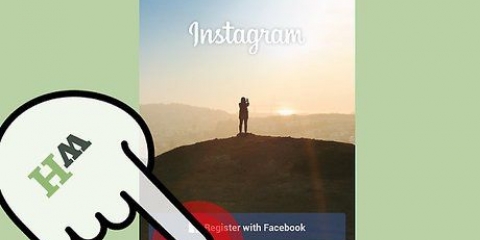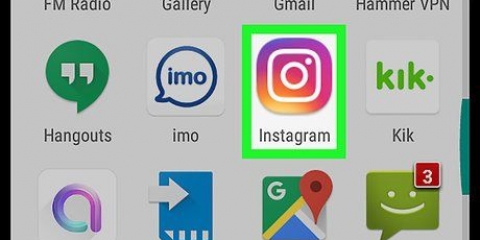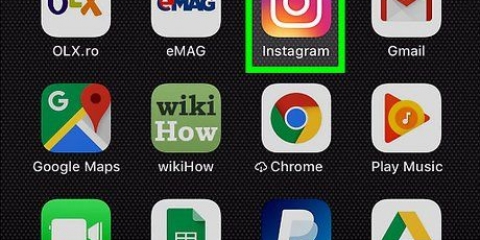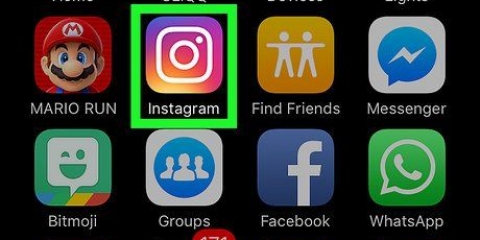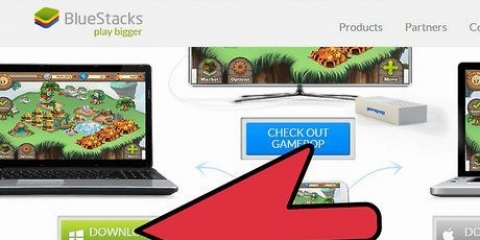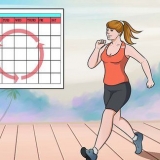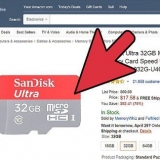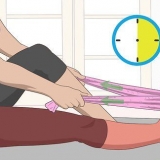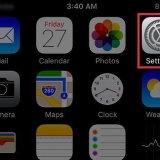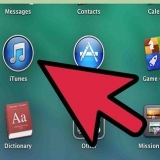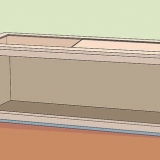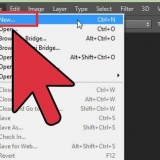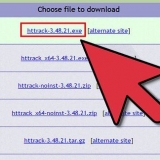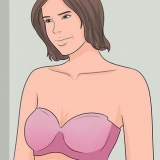Explique que sua conta foi desativada e que você acha que foi cometido um erro. Não tente se desculpar, porque se você fizer isso, você vai dar a impressão de que você fez algo errado. Mantenha um tom amigável e evite linguagem áspera e rude. Termine o seu pedido com um sincero `Obrigado!`

Se você normalmente usa seu e-mail ou número de telefone para fazer login, tente usar seu nome de usuário. Você deve digitar a senha correta de qualquer maneira, quaisquer outros detalhes que você usa para fazer login. 




Violações comuns incluem postar fotos nuas, intimidar outros usuários, promover produtos nocivos e fraudes. Se você violar os termos de uso, há uma boa chance de que o Instagram desative ou exclua sua conta sem aviso prévio.
Reativar o instagram
Contente
Neste artigo, você pode aprender como reativar sua conta do Instagram após desativá-la temporariamente. Você também pode ler como você pode registrar uma reclamação se sua conta foi desativada sem sua intenção. Se sua conta foi excluída, tudo o que você pode fazer é criar uma nova.
Degraus
Método 1 de 3: Reative sua conta

1. Primeiro, verifique se sua conta foi desativada por tempo suficiente. Se você desativou sua conta, o Instagram geralmente leva algumas horas para concluir o processo. Enquanto isso, você não pode reativar sua conta.
- Se sua conta estiver inativa por mais de um dia, você poderá fazer login novamente sem nenhum problema.

2. Esteja ciente de que você não pode reativar uma conta excluída. Se você decidir excluir conta no Instagram, você não pode reativá-lo depois de excluí-lo.

3. Abrir Instagram. Toque no ícone do Instagram no seu telefone. O ícone do app tem o formato de uma câmera colorida.

4. Digite seu nome de usuário, seu endereço de e-mail ou seu número de telefone. Use o campo superior para isso. Você pode inserir qualquer um dos detalhes mencionados acima, desde que estejam associados à conta que deseja reativar.
Dependendo da tela que o Instagram carrega, você deve primeiro clicar no botão Login ou no link antes de ver a página de login.

5. Coloque sua senha. Use o campo de texto `Senha` para isso.
Se você esqueceu sua senha, você terá que Redefinir.

6. Toque emConecte-se. Você encontrará este botão na parte inferior da tela. Se você inseriu as credenciais corretas, poderá fazer login no Instagram dessa maneira e reativar sua conta.

7. Siga as instruções na tela. Dependendo de quanto tempo sua conta foi desativada, pode ser necessário aceitar novamente os termos de uso ou confirmar seu número de telefone antes de poder acessar sua conta.
Você pode reativá-lo acessando sua conta novamente. Após o login, você não deve fazer mais nada para reativar sua conta.
Método 2 de 3: Reclame se sua conta foi desativada

1. Verifique se sua conta está realmente desativada. Abra o Instagram e tente fazer o login digitando os detalhes corretos. Se você vir a seguinte mensagem: "Sua conta foi desativada" (ou similar) depois de clicar Conecte-se O Instagram desativou sua conta por violar os termos de uso.
- Se tudo o que você recebe é uma mensagem de erro (exemplo: "Senha ou nome de usuário incorreto"), o Instagram não desativou sua conta. Em seguida, tente resolver o problema através .

2. Abra o formulário de solicitação do Instagram. Vamos para https://ajuda.Instagram.com/contato/606967319425038 no navegador do seu computador. Você pode usar este formulário para solicitar permissão do Instagram para recuperar o acesso à sua conta.

3. Digite seu nome. No campo `Nome completo` próximo ao topo da página, digite o nome e o sobrenome que você registrou em sua conta do Instagram.

4. entre com seu nome de usuário. No campo `Seu nome de usuário`, digite seu nome de usuário do Instagram.

5. Digite seu endereço de e-mail e seu número de telefone. Use o campo `Seu endereço de e-mail` e o campo `Seu número de telefone` para isso.

6. Envie sua solicitação. No último campo da página, insira uma mensagem curta explicando por que você acha que sua conta não deveria ter sido desativada. Ao escrever sua solicitação, tenha em mente as seguintes diretrizes:

7. Clique emMandar. Este é um botão azul na parte inferior da página. É assim que você envia sua solicitação para o Instagram; se o Instagram optar por reativar sua conta, você receberá uma mensagem e poderá fazer login novamente em sua conta.
Enquanto o Instagram ainda não tomou uma decisão, você pode repetir o processo de solicitação várias vezes ao dia.
Método 3 de 3: Solucionar problemas de login

1. Tente fazer o login digitando seu e-mail ou número de telefone. Se você não conseguir fazer login com seu nome de usuário, tente primeiro seu e-mail ou número de telefone.

2. Redefinir sua senha. Se você não se lembra exatamente da sua senha do Instagram, você pode redefini-la do seu smartphone ou computador.

3. Ao fazer login, desligue o Wi-Fi do seu telefone. Pode não ser seus detalhes de login que são o problema, mas o próprio aplicativo do Instagram. Nesse caso, às vezes você pode resolver problemas ao fazer login usando os dados de internet do seu telefone em vez da conexão Wi-Fi.

4. Tente fazer login usando um navegador ou dispositivo diferente. Você pode ter certas informações armazenadas em seu telefone ou em seu computador que estão bloqueando o acesso à sua conta. Nesse caso, tente usar um telefone ou computador diferente ou um navegador diferente; muitas vezes funciona assim.

5. Desinstale e reinstale o aplicativo Instagram. Às vezes, você pode resolver problemas de login causados pelo aplicativo reinstalando o aplicativo.
Se o seu aplicativo do Instagram estiver desatualizado, reinstalá-lo também ajudará você a obter a versão mais recente imediatamente.

6. Verifique se você pode ter violado os termos de uso do Instagram. Se você receber uma mensagem informando que sua conta não existe, o Instagram pode ter excluído sua conta por violação dos termos de uso.
Pontas
- Às vezes, surge um vírus no Instagram que pode impedir que você faça login na sua conta, mesmo que você insira os dados corretos. É por isso que você não precisa entrar em pânico se não tiver acesso à sua conta imediatamente. Espere um dia e tente novamente.
- Se você usa um serviço que tem acesso à API do Instagram (por exemplo, um aplicativo que publica em seu nome, um serviço que informa quem parou de segui-lo etc.).) você quase sempre pode ter certeza de que sua conta será desativada.
- Faça backup de suas fotos no Instagram para que você não os perca se sua conta for excluída.
Avisos
- Se você violar os termos de uso, o Instagram poderá excluir permanentemente sua conta sem aviso prévio.
Artigos sobre o tópico "Reativar o instagram"
Оцените, пожалуйста статью
Similar
Popular